Jak naprawić błąd 403 Zakazany?
Opublikowany: 2022-02-10W obecnym kontekście każdy właściciel firmy utrzymuje swoją własną witrynę internetową. Gdy z witryną dzieje się coś nieoczekiwanego, może to być kłopotliwe dla właścicieli witryny. Każdy zaobserwował komunikaty o błędach podczas surfowania po Internecie pewnego dnia w swoim życiu, bez względu na rodzaj błędu. W tym poście omówimy, czym jest 403 Forbidden Error? Po zapoznaniu się z ogólną koncepcją błędu, zobaczymy również, jak naprawić zabroniony błąd 403?
Co to jest zabroniony błąd 403?
Gdy wszystko działa poprawnie w witrynie, serwer WWW zwraca żądanie przeglądarki z nagłówkiem HTTP ( kod stanu 200 ). Za każdym razem, gdy próbujesz odwiedzić plik, zasób lub stronę, do której dostęp jest zabroniony, na ekranie pojawia się komunikat o błędzie z komunikatami związanymi z odmową dostępu, błędami zabronionymi lub podobnymi. Istnieją różne kody stanu HTTP, które serwer zwraca w przypadku wystąpienia problemu.
Zasadniczo 403 Forbidden Error występuje, gdy serwer nie może zapewnić dostępu do ukończenia żądania. Serwer wie, jakie żądanie zostało wysłane, ale odrzuci Twoje żądanie, ponieważ nie masz uprawnień do kontynuowania.
Przyczyną tego błędu mogą być przypadkowe zmiany w pliku .htaccess, brak uprawnień do plików lub problem z dowolną z zainstalowanych w witrynie wtyczek.
Przyczyny zabronionego błędu
Przyczyną tego błędu mogą być przypadkowe zmiany w pliku .htaccess, brak uprawnień do plików lub problem z dowolną z zainstalowanych w witrynie wtyczek. Błąd pojawia się z powodu ograniczeń wprowadzonych przez administratora lub z powodu nieświadomej zmiany na stronie.
Istnieje również szansa, że serwer blokuje adres IP, aby uzyskać dostęp do witryny lub strona internetowa może nawet nie zawierać strony indeksu. Czasami wersja z pamięci podręcznej pokazuje inny link niż link w czasie rzeczywistym.
Jak naprawić błąd 403 Zakazany?
Możesz uzyskać ten błąd na swojej własnej stronie internetowej lub podczas surfowania w Internecie. Istnieją różne techniki, które należy rozważyć, aby rozwiązać ten problem:
Wyczyść historię przeglądania / pliki cookie / pamięć podręczną
Każda strona internetowa wykorzystuje pamięć podręczną do przechowywania danych w celu skrócenia czasu ładowania. Czasami wersja strony w pamięci podręcznej wskazuje inną stronę, podczas gdy rzeczywista strona jest już zmieniona.
Błąd może również wynikać z plików cookie. Wyczyszczenie wersji strony z pamięci podręcznej powoduje, że strona ładuje się dłużej, ponieważ przeglądarka musi ponownie zapisać pliki. Jeśli jesteś zalogowany w wielu witrynach, wyczyszczenie plików cookie pomoże Ci wylogować się z nich wszystkich. W tym poście pokażemy, jak naprawić zakazany błąd 403 w Google Chrome, czyszcząc historię, pamięć podręczną i pliki cookie.
Przede wszystkim otwórz przeglądarkę Google Chrome i kliknij trzy kropki w prawym górnym rogu. Otwórz ustawienia i wyszukaj sekcję Prywatność i bezpieczeństwo.
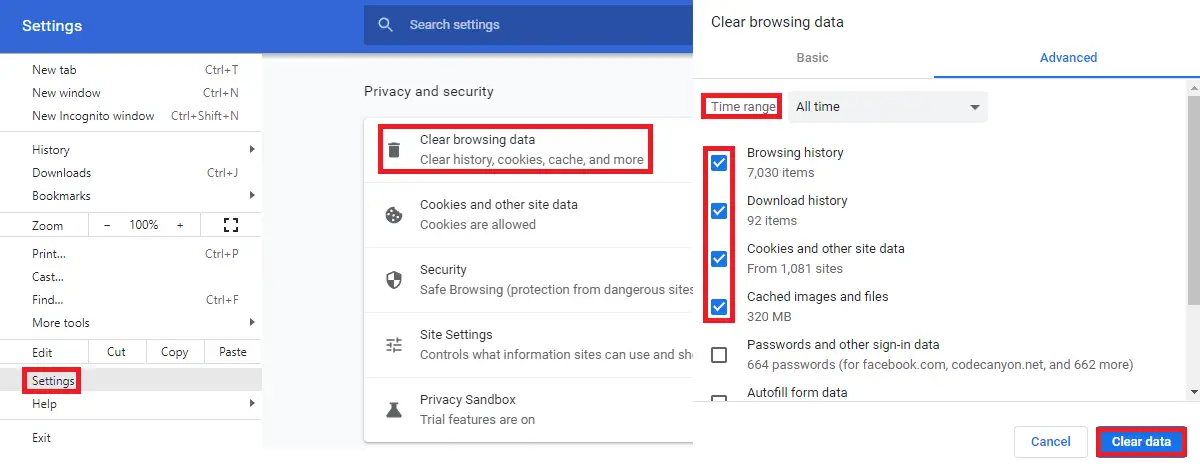
Otwórz Wyczyść dane przeglądania i wybierz przedział czasowy do usunięcia. Teraz możesz wyczyścić historię przeglądania, historię pobierania, obrazy i pliki w pamięci podręcznej, pliki cookie i inne dane witryny, klikając wyczyść dane w prawym dolnym rogu.
Jeśli nigdy nie wyczyściłeś tego w przeglądarce Google Chrome, rozmiar będzie stosunkowo duży i ukończenie może potrwać nawet kilka minut.
Skontaktuj się z dostawcą usług internetowych/hostem internetowym
Po wyczyszczeniu pamięci podręcznej i plików cookie, jeśli błąd nie zostanie naprawiony, musisz skontaktować się z dostawcą usług internetowych, ponieważ może to być problem związany z Twoim adresem IP. Twój dostawca usług internetowych/hostów internetowych naprawi to za Ciebie, jeśli można to rozwiązać od ich końca.
Dostawca usług internetowych może zmienić przydzielony adres IP, ponieważ używany przez Ciebie adres IP może zostać przypadkowo umieszczony na czarnej liście w innym miejscu, podczas gdy dostawca usług hostingowych może umieścić Twój adres IP na białej liście dla określonej domeny, jeśli to jest przyczyną problemu.
Niektóre witryny blokują korzystanie z VPN, więc odłącz się od VPN i dwukrotnie sprawdź adres URL witryny i spróbuj ponownie otworzyć witrynę.
Jeśli to nie rozwiąże problemu, spójrz na inne metody poniżej:
Skanuj wtyczki WordPress
Błąd może również wynikać z wadliwych wtyczek w WordPressie. Aby sprawdzić, czy jest to spowodowane przez jedną z wtyczek Twojej witryny, musisz dezaktywować wszystkie wtyczki witryny i aktywować je ponownie pojedynczo, chyba że znajdziesz wtyczkę, która powoduje problem.

Przejdź do Wtyczki>Zainstalowane wtyczki
Wybierz wszystkie wtyczki od góry i możesz je zbiorczo dezaktywować z rozwijanego menu po kliknięciu Zastosuj.

Po wykonaniu tej czynności powinieneś być w stanie uzyskać dostęp do strony, jeśli którakolwiek z wtyczek była przyczyną problemu. W takim przypadku możesz je ponownie aktywować jeden po drugim, aby znaleźć wtyczkę, która spowodowała ten problem, jak omówiliśmy powyżej. Jeśli błąd nadal występuje po zbiorczej dezaktywacji, musisz zrozumieć, że zabroniony błąd 403 nie był spowodowany wtyczkami i nie musisz sprawdzać poszczególnych wtyczek.
Jeśli nie możesz zalogować się do pulpitu nawigacyjnego z powodu tego błędu, powinieneś mieć dostęp do swojego konta dostawcy usług hostingowych lub poświadczeń FTP witryny. Wszystko, co musisz zrobić, to znaleźć folder główny, w którym jest zainstalowany WordPress, a wewnątrz niego będziesz musiał zmienić nazwę folderu wtyczek na „ plugins_deactivate ” lub coś podobnego. Ta nazwa pomoże Ci znaleźć lokalizację folderu, ponieważ musisz ponownie odzyskać wtyczki.
Aby sprawdzić wtyczki z FTP, możesz utworzyć nowy folder o nazwie plugins i skopiować jedną wtyczkę na raz z folderu o zmienionej nazwie, chyba że znajdziesz wtyczkę będącą przyczyną błędu.
Po znalezieniu wtyczki, która jest przyczyną błędu, możesz ją wymienić lub rozwiązać problem, sprawdzając kod z pomocą programisty.
Sprawdź plik .htaccess
Aby uzyskać dostęp do pliku .htaccess, musisz zalogować się na swoje konto dostawcy usług hostingowych lub za pomocą FTP. Znajdź katalog główny, w którym zainstalowano WordPress. .htaccess jest plikiem ukrytym, więc musisz sprawdzić wyświetlanie ukrytych plików w ustawieniach, jeśli go nie widzisz.
Po zlokalizowaniu pliku .htaccess najpierw pobierz go, aby użyć go jako kopii zapasowej do wykorzystania w przyszłości.
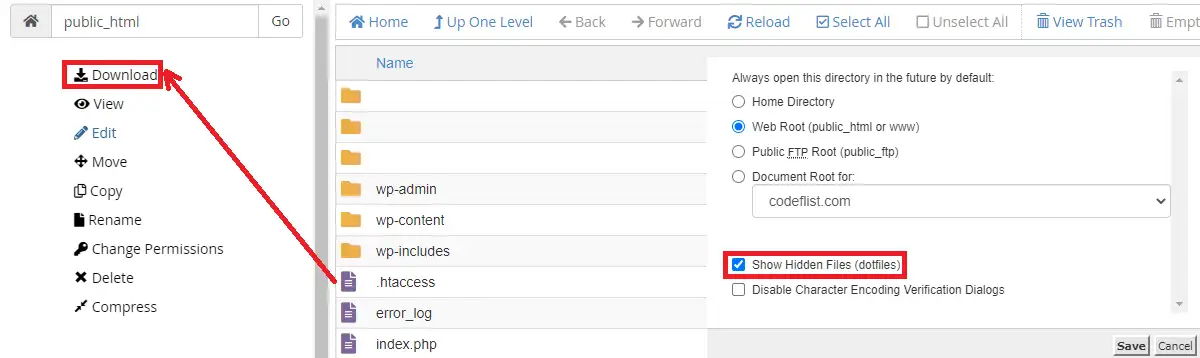
Po pobraniu usuń plik .htaccess i spróbuj sprawdzić, czy 403 Forbidden Error jest nadal obecny, czy nie?
Jeśli błąd zniknął, oznacza to, że plik .htaccess jest uszkodzony i należy go zastąpić.
Aby zastąpić plik, przejdź do pulpitu nawigacyjnego i otwórz Ustawienia>Permalinki , a następnie kliknij Zapisz zmiany bez zmiany ustawień.
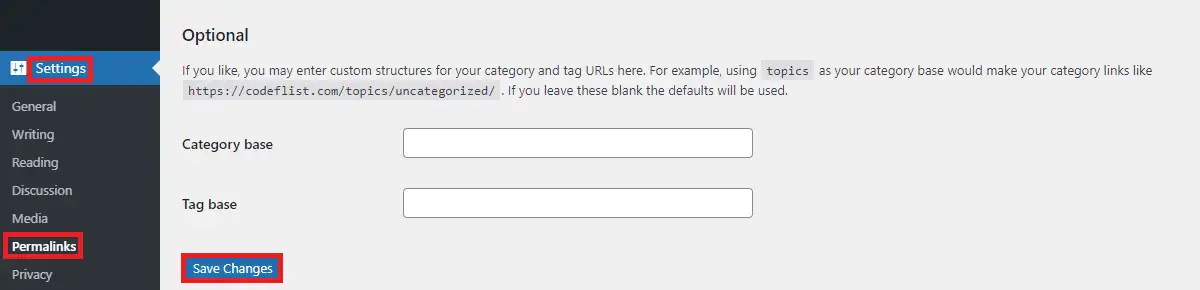
Spowoduje to odtworzenie pliku .htaccess w katalogu głównym, w którym zainstalowano WordPress.
Jeśli to nie rozwiąże problemu, musisz zrozumieć, że nie ma problemu z plikiem .htaccess w pliku systemowym.
Uprawnienia do plików i katalogów
Wszystkie pliki i foldery w WordPressie mają własne specjalne uprawnienia do plików, które określają, kto może je czytać, pisać i uruchamiać. To uprawnienie jest oznaczone 3-cyfrową wartością numeryczną, która określa poziom uprawnień. Jeśli coś jest nie tak z systemem uprawnień do plików, napotkasz błąd 403 Forbidden Error w WordPress.
Jak więc naprawić błąd 403 Forbidden z powodu uprawnień do plików?
Znajdź plik wp-config.php, kliknij prawym przyciskiem myszy i otwórz uprawnienia do zmiany.
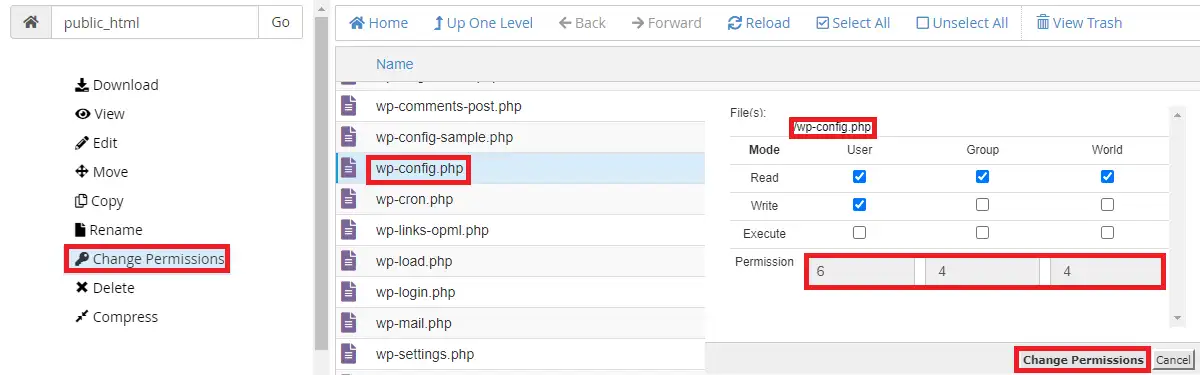
Zachowaj 644 jako liczbę w tym oknie i zmień uprawnienia.
W podobny sposób znajdź katalog główny zawierający wp-content, wp-includes i wp-admin. Kliknij ten folder prawym przyciskiem myszy i ustaw wartość liczbową na 755, aby zastosować tylko do katalogów. Jeszcze raz powtórz ten sam krok i zachowaj wartość liczbową 644, aby zastosować tylko do plików.
Jeśli coś jest nie tak ze względu na uprawnienia pliku, rozwiąże to problem.
Strona indeksu
Sprawdź, czy index.php lub index.html jest obecny w katalogu głównym, czy nie. Jeśli go nie ma, możesz przesłać jeden z tych plików do katalogu głównego. Po przesłaniu pliku musisz utworzyć przekierowanie ze swojej strony głównej do tego pliku w pliku .htaccess, dodając wiersz kodu poniżej:
Przekieruj /index.html /homepage.html
Rekordy
Aby sprawdzić rekordy A swojej witryny, przejdź do cPanel>Edytor stref na koncie hostingowym.
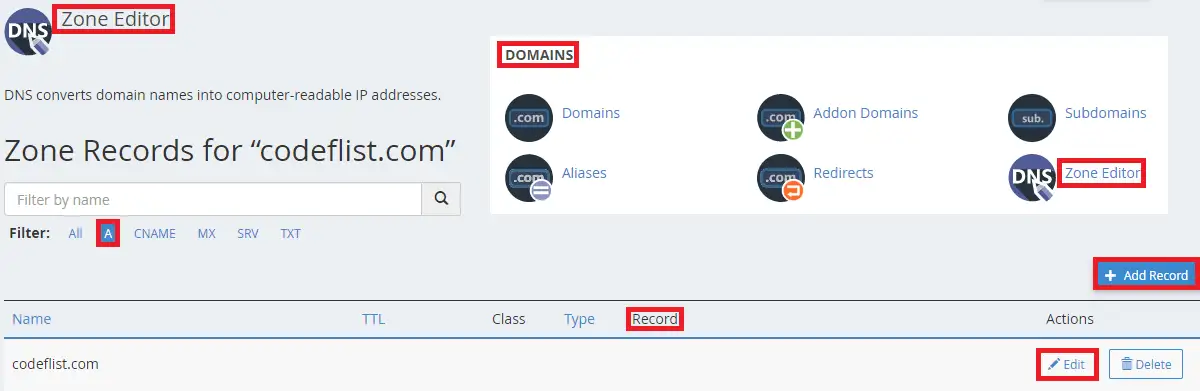
Możesz sprawdzić rekordy A dla swojej witryny i sprawdzić, czy rekord DNS wskazuje prawidłowy adres IP. Jeśli rekord jest niepoprawny, możesz edytować konkretny rekord. Najczęściej dzieje się tak, gdy zmienisz hosta i zapomnisz zaktualizować rekordy A dla swojej witryny.
Sprawdź złośliwe oprogramowanie
Aby sprawdzić złośliwe oprogramowanie w witrynie, musisz mieć kopię zapasową witryny i bazę danych z poprzedniego okresu pracy. Spróbuj wykonać kopię zapasową witryny do wcześniejszego okresu pracy, jeśli masz kopię zapasową.
Jeśli nie masz kopii zapasowej, możesz użyć wtyczek bezpieczeństwa w WordPress, takich jak iThemes lub WordFence. Jeśli Twoja witryna zawiera złośliwe oprogramowanie, te wtyczki wykrywają problem i pomagają go naprawić.
Zawijanie
Mam nadzieję, że jasno zrozumiałeś – co to jest 403 Forbidden Error?
Przyczyny tego błędu mogą być różne, a komunikaty o błędach mogą się różnić w zależności od błędu. Bez względu na to, jaki jest błąd, jeśli śledziłeś ten post, musisz już wiedzieć, jak naprawić 403 Forbidden Error.
powiązane posty
- Jak korzystać z obrazów WebP w WordPress
- Jak zablokować adres IP w WordPressie
- Jak wyłączyć komentarze w WordPressie
